So registrieren Sie sich und melden sich bei einem FxPro-Konto an
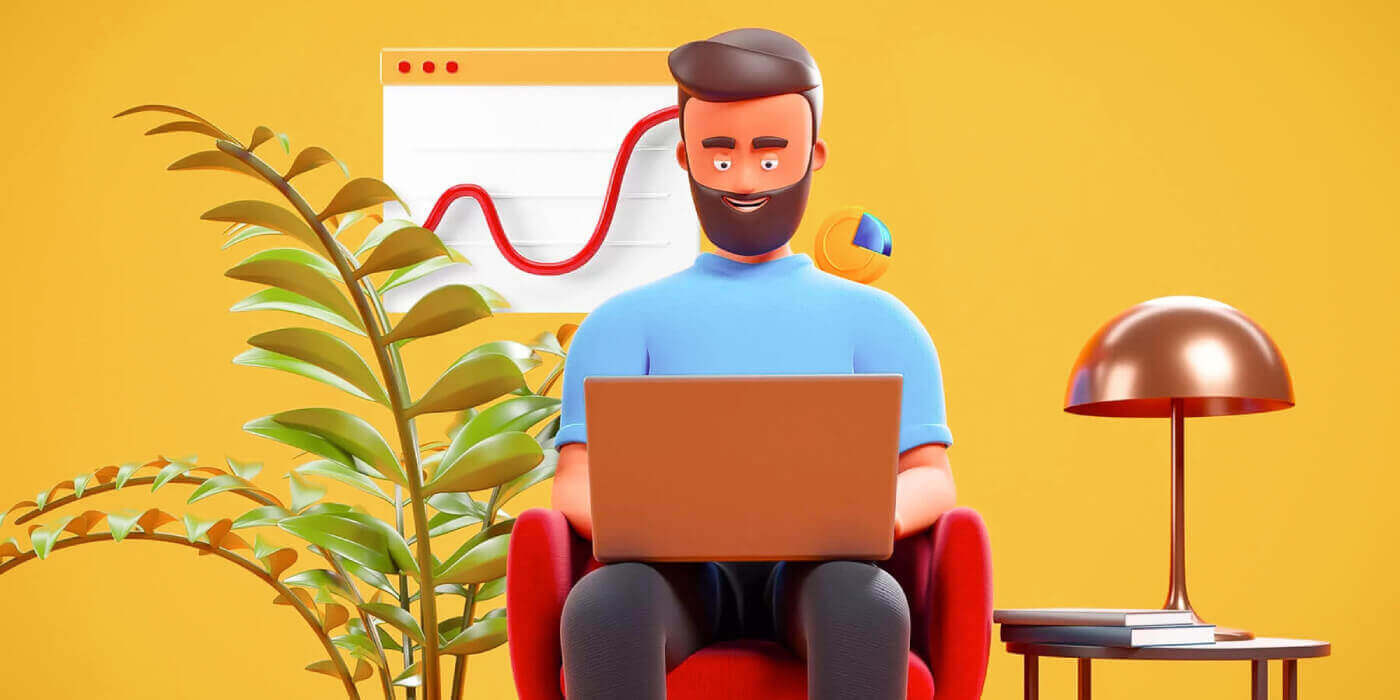
So melden Sie sich bei FxPro an
So registrieren Sie sich für ein FxPro-Konto [Web]
So melden Sie sich an
Besuchen Sie zunächst die FxPro-Homepage und wählen Sie „Registrieren“, um den Kontoanmeldevorgang zu starten. 
Sie werden sofort auf die Kontoanmeldeseite weitergeleitet. Geben Sie FxPro auf der ersten Anmeldeseite einige grundlegende Informationen an, darunter:
Aufenthaltsland.
E-Mail.
Ihr Passwort (Bitte beachten Sie, dass Ihr Passwort bestimmte Sicherheitsanforderungen erfüllen muss, beispielsweise mindestens 8 Zeichen lang sein muss, darunter 1 Großbuchstabe, 1 Zahl und 1 Sonderzeichen).
Nachdem Sie alle erforderlichen Informationen eingegeben haben, wählen Sie „Registrieren“, um fortzufahren.

Auf der nächsten Anmeldeseite geben Sie unter „Persönliche Daten“ Informationen in Feldern ein wie:
Vorname.
Nachname.
Geburtsdatum.
Ihre Handynummer.
Wählen Sie nach dem Ausfüllen des Formulars „Speichern und fortfahren“, um fortzufahren.

Im nächsten Schritt geben Sie im Abschnitt „Nationalität“ Ihre Nationalität an . Wenn Sie mehr als eine Nationalität besitzen, aktivieren Sie das Kontrollkästchen Ich habe mehr als eine Nationalität und wählen Sie die zusätzlichen Nationalitäten aus. Wählen Sie anschließend „Speichern und fortfahren“, um mit dem Anmeldevorgang fortzufahren.
Auf dieser Seite müssen Sie FxPro im Abschnitt „Beschäftigungsinformationen “ Informationen zu Ihrem Beschäftigungsstatus und Ihrer Branche zur Verfügung stellen . Wenn Sie fertig sind, klicken Sie auf „Speichern und fortfahren“, um zur nächsten Seite zu gelangen.
Auf dieser Seite müssen Sie FxPro einige Informationen zu Finanzdaten zur Verfügung stellen , beispielsweise:
Jahreseinkommen.
Geschätztes Nettovermögen (ohne Ihren Hauptwohnsitz).
Quelle des Reichtums.
Mit welcher Summe rechnen Sie in den nächsten 12 Monaten?
Nachdem Sie die Informationsfelder ausgefüllt haben, wählen Sie „Speichern und fortfahren“, um den Anmeldevorgang abzuschließen. 
Herzlichen Glückwunsch zur erfolgreichen Anmeldung für ein Konto bei FxPro. Zögern Sie nicht länger – beginnen Sie jetzt mit dem Handel! 
So erstellen Sie ein neues Handelskonto
Um zusätzliche Handelskonten zu erstellen, wählen Sie auf der Hauptoberfläche von FxPro den Abschnitt „Konten“ auf der linken Seite des Bildschirms und klicken Sie dann auf die Schaltfläche „Neues Konto erstellen“, um mit der Erstellung neuer Handelskonten zu beginnen.
Um neue Handelskonten zu erstellen, müssen Sie die folgenden erforderlichen Informationen auswählen:
Die Plattform (MT4/ cTrader/ MT5).
Der Kontotyp (dieser kann je nach der Handelsplattform, die Sie im vorherigen Feld ausgewählt haben, variieren).
Die Hebelwirkung.
Die Basiswährung des Kontos.
Nachdem Sie die erforderlichen Felder ausgefüllt haben, wählen Sie die Schaltfläche „ Erstellen“, um den Vorgang abzuschließen.


Herzlichen Glückwunsch! Sie haben mit nur wenigen einfachen Schritten neue Handelskonten bei FxPro erstellt. Werden Sie jetzt Mitglied und erleben Sie den dynamischen Markt. 
So registrieren Sie sich für ein FxPro-Konto [App]
Einrichten und Anmelden
Öffnen Sie zunächst den App Store oder Google Play auf Ihrem Mobilgerät, suchen Sie dann nach „FxPro: Online Trading Broker“ und laden Sie die App herunter . 
Öffnen Sie die App nach der Installation und wählen Sie „Bei FxPro registrieren“, um mit der Kontoanmeldung zu beginnen. 
Sie werden sofort auf die Kontoanmeldeseite weitergeleitet. Auf der ersten Anmeldeseite müssen Sie FxPro einige wichtige Angaben machen, darunter:
Ihr Wohnsitzland.
Ihre E-Mail-Adresse.
Ein Passwort (Stellen Sie sicher, dass Ihr Passwort die Sicherheitskriterien erfüllt, z. B. mindestens 8 Zeichen lang ist und 1 Großbuchstaben, 1 Zahl und 1 Sonderzeichen enthält).
Wenn Sie alle erforderlichen Informationen eingegeben haben, klicken Sie auf „Registrieren“ , um fortzufahren. 
Auf der folgenden Anmeldeseite müssen Sie den Abschnitt „Persönliche Daten“ ausfüllen . Dieser enthält folgende Felder:
Vorname.
Nachname.
Geburtsdatum.
Kontaktnummer.
Klicken Sie nach dem Ausfüllen des Formulars auf „Nächster Schritt“ , um fortzufahren. 
Geben Sie im nächsten Schritt im Abschnitt „Nationalität“ Ihre Nationalität an . Wenn Sie mehrere Nationalitäten besitzen, aktivieren Sie das Kontrollkästchen „Ich habe mehr als eine Nationalität“ und wählen Sie die zusätzlichen Nationalitäten aus.
Klicken Sie anschließend auf „Nächster Schritt“, um mit dem Anmeldevorgang fortzufahren. 
Auf dieser Seite müssen Sie FxPro Angaben zu Ihrem Beschäftigungsstatus und Ihrer Branche machen .
Wenn Sie dies abgeschlossen haben, klicken Sie auf „Nächster Schritt“, um zur nächsten Seite zu gelangen. 

Herzlichen Glückwunsch, Sie haben den Kontoanmeldevorgang bei FxPro auf Ihrem Mobilgerät fast abgeschlossen!
Als Nächstes müssen Sie Informationen zu Ihrem Finanzstatus angeben . Tippen Sie bitte auf „Weiter“, um fortzufahren. 
Auf dieser Seite müssen Sie FxPro Angaben zu Ihren Finanzinformationen machen , darunter:
Jahreseinkommen.
Geschätztes Nettovermögen (ohne Ihren Hauptwohnsitz).
Quelle des Reichtums.
Voraussichtliche Finanzierungssumme für die nächsten 12 Monate.
Sobald Sie die Informationen eingegeben haben, klicken Sie auf „Nächster Schritt“, um den Anmeldevorgang abzuschließen. 


Nachdem Sie die Umfragefragen in diesem Abschnitt beantwortet haben, wählen Sie „Nächster Schritt“, um den Anmeldevorgang für das Konto abzuschließen. 
Herzlichen Glückwunsch zur erfolgreichen Anmeldung für Ihr Konto! Mit FxPro ist der Handel jetzt ganz einfach, da Sie jederzeit und überall mit Ihrem Mobilgerät handeln können. Werden Sie jetzt Mitglied! 
So erstellen Sie ein neues Handelskonto
Um in der FxPro-App neue Handelskonten zu erstellen, wählen Sie zunächst die Registerkarte „REAL“ (wie im beschreibenden Bild gezeigt), um auf Ihre Handelskontoliste zuzugreifen. 
Tippen Sie dann auf das + -Symbol in der oberen rechten Ecke des Bildschirms, um neue Handelskonten zu erstellen. 
Um neue Handelskonten einzurichten, müssen Sie die folgenden Details auswählen:
Die Plattform (MT4, cTrader oder MT5).
Der Kontotyp (der je nach gewählter Plattform variieren kann).
Die Hebelwirkung.
Die Basiswährung des Kontos.
Nachdem Sie die erforderlichen Informationen eingegeben haben, klicken Sie auf die Schaltfläche „Erstellen“
, um den Vorgang abzuschließen. Herzlichen Glückwunsch zum Abschluss des Vorgangs! Das Erstellen neuer Handelskonten mit der FxPro-App ist ganz einfach. Zögern Sie also nicht – probieren Sie es jetzt aus.
Häufig gestellte Fragen (FAQ)
Kann ich ein Firmenkonto eröffnen?
Sie können über unser übliches Anmeldeverfahren ein Handelskonto auf Ihren Firmennamen eröffnen. Bitte geben Sie die persönlichen Daten der Person ein, die Ihr autorisierter Vertreter sein wird, und melden Sie sich dann bei FxPro Direct an, um offizielle Firmendokumente wie eine Gründungsurkunde, Gesellschaftssatzung usw. hochzuladen. Sobald wir alle erforderlichen Dokumente erhalten haben, wird unsere Backoffice-Abteilung diese prüfen und Sie bei der Vervollständigung des Antrags unterstützen.
Kann ich bei FxPro mehr als ein Konto eröffnen?
Ja, FxPro erlaubt bis zu 5 verschiedene Handelskonten. Sie können über Ihr FxPro Direct zusätzliche Handelskonten eröffnen.
In welchen Basiswährungen kann ich ein Konto eröffnen?
Kunden von FxPro UK Limited können ein Handelskonto in USD, EUR, GBP, AUD, CHF, JPY und PLN eröffnen. Kunden von
FxPro Financial Services Limited FxPro Global Markets Limited können ein Handelskonto in EUR, USD, GBP, AUD, CHF, JPY, PLN und ZAR eröffnen.
Es wird empfohlen, dass Sie eine Wallet-Währung in derselben Währung wie Ihre Ein- und Auszahlungen wählen, um Umrechnungsgebühren zu vermeiden. Sie können jedoch auch unterschiedliche Basiswährungen für Ihre Handelskonten wählen. Bei Überweisungen zwischen einem Wallet und einem Konto in einer anderen Währung wird Ihnen ein Live-Umrechnungskurs angezeigt.
Bieten Sie Swap-freie Konten an?
FxPro bietet swapfreie Konten für religiöse Zwecke an. Es können jedoch Gebühren anfallen, wenn der Handel mit bestimmten Instrumenten für eine bestimmte Anzahl von Tagen geöffnet ist. Um ein swapfreies Konto zu beantragen, senden Sie bitte eine E-Mail-Anfrage an unsere Backoffice-Abteilung unter [email protected]. Weitere Informationen zu swapfreien Konten von FxPro erhalten Sie bei unserem Kundensupport.
Kann ich ein Gemeinschaftskonto eröffnen?
Ja. Um ein Gemeinschaftskonto zu eröffnen, muss jede Person zunächst ein individuelles FxPro-Konto eröffnen und dann ein Gemeinschaftskonto-Antragsformular ausfüllen, das Sie von unserer Backoffice-Abteilung unter [email protected] erhalten.
Bitte beachten Sie, dass Gemeinschaftskonten nur für verheiratete Paare oder Verwandte ersten Grades verfügbar sind.
Wie viele Handelskonten kann ich in der FxPro-App eröffnen?
Sie können in der FxPro-App bis zu fünf Live-Handelskonten mit unterschiedlichen Einstellungen erstellen. Sie können in verschiedenen Währungen und auf verschiedenen Plattformen geführt werden.
Wählen Sie einfach eine der verfügbaren Handelsplattformen (MT4, MT5, cTrader oder die integrierte FxPro-Plattform) und wählen Sie den gewünschten Hebel und die Kontowährung (AUD, CHF, EUR, GBP, JPY, PLN, USD oder ZAR). Sie können auch mit Ihrem FxPro-Wallet Geld zwischen den Konten überweisen.
Für Neueinsteiger bietet FxPro umfassende Anweisungen zur Installation der Anwendungen MT4, MT5 und cTrader mit direkten Links zum AppStore und Google Play.
Bitte beachten Sie, dass Sie, wenn Sie zusätzliche Konten (einschließlich eines Demokontos) benötigen, diese über FxPro Direct Web oder durch Kontaktaufnahme mit unserem Kundenservice-Team eröffnen können.
So melden Sie sich bei FxPro an
So melden Sie sich bei FxPro an [Web]
Besuchen Sie zunächst die FxPro-Homepage und klicken Sie oben rechts auf dem Bildschirm auf die Schaltfläche „Anmelden“, um zur Anmeldeseite weitergeleitet zu werden.
Sie werden dann zur Anmeldeseite weitergeleitet, wo Sie sich mit der E-Mail-Adresse und dem Passwort anmelden, die Sie bei der Registrierung verwendet haben. Wenn Sie fertig sind, klicken Sie auf „Anmelden“ , um den Anmeldevorgang abzuschließen.
Wenn Sie noch kein Konto bei FxPro haben, folgen Sie den Anweisungen im folgenden Artikel: So registrieren Sie ein Konto bei FxPro .

Die Anmeldung bei FxPro ist ganz einfach – werden Sie jetzt Mitglied! 
So melden Sie sich bei der Handelsplattform an: MT4
Um sich bei FxPro MT4 anzumelden, benötigen Sie zunächst die Anmeldedaten, die FxPro Ihnen per E-Mail gesendet hat, als Sie Ihr Konto registriert und neue Handelskonten erstellt haben. Überprüfen Sie Ihre E-Mails sorgfältig. 
Wählen Sie direkt unter Ihren Anmeldedaten die Schaltfläche „DOWNLOAD-CENTER ÖFFNEN“, um auf die Handelsplattform zuzugreifen. 
Je nach Plattform unterstützt FxPro Benutzer mit verschiedenen Handelsoptionen, um ein möglichst bequemes Erlebnis zu gewährleisten, darunter:
Client-Terminal-Download.
MultiTerminal-Download.
WebTrader-Browser.
Mobile Plattform.

Nachdem Sie die für Sie bequemste Option ausgewählt haben, öffnen Sie MT4 und wählen Sie zunächst den Server aus (bitte beachten Sie, dass der Server mit dem Server übereinstimmen muss, der in Ihren Anmeldeinformationen aus der Registrierungs-E-Mail angegeben ist).
Wenn Sie fertig sind, klicken Sie bitte auf „Weiter“ , um fortzufahren. 
Wählen Sie dann im zweiten angezeigten Fenster „Bestehendes Handelskonto“ aus und geben Sie Ihre Anmeldeinformationen in die entsprechenden Felder ein.
Klicken Sie nach Vervollständigung der Informationen auf „Fertig“
.
Herzlichen Glückwunsch! Jetzt können Sie auf MT4 handeln.
So melden Sie sich bei der Handelsplattform an: MT5
Um sich bei FxPro MT5 anzumelden, benötigen Sie die Anmeldedaten, die FxPro Ihnen per E-Mail zugesandt hat, als Sie sich registriert und Ihre Handelskonten eingerichtet haben. Überprüfen Sie Ihre E-Mails gründlich. 
Klicken Sie direkt unter Ihren Anmeldedaten auf die Schaltfläche „DOWNLOAD-CENTER ÖFFNEN“ , um auf die Handelsplattform zuzugreifen. 
Je nach Plattform bietet FxPro verschiedene Handelsoptionen für ein bequemes Erlebnis, darunter:
Client-Terminal-Download.
MultiTerminal-Download.
WebTrader-Browser.
Mobile Plattform.

Wählen Sie nach dem Zugriff auf MT5 die Option „Mit einem vorhandenen Handelskonto verbinden“ und geben Sie Ihre Anmeldeinformationen ein. Wählen Sie außerdem den Server aus, der mit dem in Ihrer E-Mail übereinstimmt. Klicken Sie dann auf „Fertig“, um den Vorgang abzuschließen. 
Herzlichen Glückwunsch zur erfolgreichen Anmeldung bei MT5 mit FxPro. Wir wünschen Ihnen viel Erfolg auf Ihrem Weg zum Handelsmeister! 
So melden Sie sich bei FxPro an [App]
Öffnen Sie zunächst den App Store oder Google Play auf Ihrem Mobilgerät, suchen Sie dann nach „FxPro: Online Trading Broker“ und laden Sie die App herunter . 
Öffnen Sie die App nach der Installation und wählen Sie „Bei FxPro registrieren“, um mit der Kontoregistrierung zu beginnen.
Nachdem Sie die mobile App installiert haben, melden Sie sich bitte mit der E-Mail-Adresse und dem Passwort an, die Sie bei der Registrierung verwendet haben. Wenn Sie fertig sind, tippen Sie auf „Anmelden“ , um den Anmeldevorgang abzuschließen.
Wenn Sie noch kein Konto bei FxPro haben, folgen Sie den Anweisungen im folgenden Artikel: So registrieren Sie ein Konto bei FxPro . 
Herzlichen Glückwunsch zur erfolgreichen Anmeldung bei der FxPro Mobile App. Werden Sie Mitglied und handeln Sie jederzeit und überall!
So stellen Sie Ihr FxPro-Passwort wieder her
Um Ihr Passwort wiederherzustellen, besuchen Sie zunächst die FxPro-Website und klicken Sie oben rechts auf der Seite auf die Schaltfläche „Anmelden“
.
Sie werden dann zur Anmeldeseite weitergeleitet. Klicken Sie hier auf den Link „Passwort vergessen?“ (wie im beschreibenden Bild gezeigt), um den Vorgang zu starten. 
Geben Sie zunächst die E-Mail-Adresse ein, mit der Sie Ihr Konto registriert haben. Wählen Sie dann „Passwort zurücksetzen“.
Sofort wird eine E-Mail mit Anweisungen zum Zurücksetzen Ihres Passworts an diese E-Mail-Adresse gesendet. Überprüfen Sie Ihren Posteingang sorgfältig. 
Scrollen Sie in der E-Mail, die Sie gerade erhalten haben, nach unten und klicken Sie auf die Schaltfläche „PASSWORT ÄNDERN“ , um zur Seite zum Zurücksetzen des Passworts weitergeleitet zu werden. 
Geben Sie auf dieser Seite Ihr neues Passwort in beide Felder ein (beachten Sie, dass Ihr Passwort mindestens 8 Zeichen lang sein muss, darunter mindestens 1 Großbuchstabe, 1 Zahl und 1 Sonderzeichen – dies ist eine zwingende Voraussetzung). 
Herzlichen Glückwunsch zum erfolgreichen Zurücksetzen Ihres Passworts mit FxPro. Es ist großartig zu sehen, dass FxPro die Sicherheit seiner Benutzer priorisiert. 
Ich kann mich nicht bei meinem FxPro Dashboard anmelden
Es kann frustrierend sein, wenn Sie Schwierigkeiten beim Anmelden bei Ihrem Dashboard haben. Hier finden Sie jedoch eine Checkliste, die Ihnen bei der Lösung des Problems hilft:
Überprüfung des Benutzernamens
Stellen Sie sicher, dass Sie als Benutzernamen Ihre vollständige registrierte E-Mail-Adresse verwenden. Verwenden Sie weder eine Handelskontonummer noch Ihren Namen.
Überprüfung des Passworts
Verwenden Sie das PA-Passwort, das Sie bei der Registrierung festgelegt haben.
Stellen Sie sicher, dass keine zusätzlichen Leerzeichen unbeabsichtigt hinzugefügt wurden, insbesondere wenn Sie das Kennwort kopiert und eingefügt haben. Versuchen Sie, es manuell einzugeben, wenn das Problem weiterhin besteht.
Überprüfen Sie, ob die Feststelltaste aktiviert ist, da bei Passwörtern zwischen Groß- und Kleinschreibung unterschieden wird.
Wenn Sie Ihr Passwort vergessen haben, können Sie es über diesen Link zurücksetzen, um das Passwort für Ihren persönlichen Bereich zurückzusetzen.
Kontoprüfung:
Wenn Ihr Konto zuvor bei FxPro gekündigt wurde, können Sie diese PA oder E-Mail-Adresse nicht erneut verwenden. Erstellen Sie eine neue PA mit einer anderen E-Mail-Adresse, um sich erneut zu registrieren.
Wir hoffen, das hilft! Wenn Sie auf weitere Probleme stoßen, wenden Sie sich bitte an unser Support-Team, um Hilfe zu erhalten.
Häufig gestellte Fragen (FAQ)
Wie ändere ich den Hebel meines Handelskontos?
Melden Sie sich bei FxPro Direct an, gehen Sie zu „Meine Konten“, klicken Sie auf das Bleistiftsymbol neben Ihrer Kontonummer und wählen Sie „Hebel ändern“ aus dem Dropdown-Menü.
Bitte beachten Sie, dass alle offenen Positionen geschlossen werden müssen, damit der Hebel Ihres Handelskontos geändert werden kann.
Hinweis: Der Ihnen maximal zur Verfügung stehende Hebel kann je nach Ihrer Gerichtsbarkeit variieren.
Wie kann ich mein Konto reaktivieren?
Bitte beachten Sie, dass Live-Konten nach 3 Monaten Inaktivität deaktiviert werden. Sie können sie jedoch reaktivieren. Demo-Konten können leider nicht reaktiviert werden. Sie können jedoch über FxPro Direct zusätzliche Konten eröffnen.
Sind Ihre Plattformen mit Mac kompatibel?
Die Handelsplattformen FxPro MT4 und FxPro MT5 sind beide mit Mac kompatibel und können von unserem Download-Center heruntergeladen werden. Bitte beachten Sie, dass die webbasierten Plattformen FxPro cTrader und FxPro cTrader auch auf Mac verfügbar sind.
Erlauben Sie die Verwendung von Handelsalgorithmen auf Ihren Plattformen?
Ja. Expert Advisors sind vollständig mit unseren Plattformen FxPro MT4 und FxPro MT5 kompatibel und cTrader Automate kann auf unserer FxPro cTrader-Plattform verwendet werden. Wenn Sie Fragen zu Expert Advisors und cTrader Automate haben, wenden Sie sich bitte an unseren Kundensupport unter [email protected].
Wie lade ich die Handelsplattformen MT4-MT5 herunter?
Nachdem Sie sich bei FxPro Direct registriert und angemeldet haben, werden Ihnen die entsprechenden Plattformlinks bequem auf Ihrer Seite „Konten“ neben jeder Kontonummer angezeigt. Von dort aus können Sie Desktop-Plattformen direkt installieren, den Webtrader öffnen oder mobile Apps installieren.
Alternativ können Sie auf der Hauptwebsite zum Abschnitt „Alle Tools“ gehen und das „Download Center“ öffnen.
Scrollen Sie nach unten, um alle verfügbaren Plattformen anzuzeigen. Es stehen mehrere Terminaltypen zur Verfügung: für die Desktop-, Web- und Mobilanwendung.
Wählen Sie Ihr Betriebssystem aus und klicken Sie auf „Herunterladen“. Der Plattform-Upload wird automatisch gestartet.
Führen Sie das Setup-Programm auf Ihrem Computer aus und folgen Sie den Anweisungen, indem Sie auf „Weiter“ klicken.
Nachdem die Installation abgeschlossen ist, können Sie sich mit den spezifischen Kontodaten anmelden, die Sie nach der Registrierung des Handelskontos bei FxPro Direct per E-Mail erhalten haben. Jetzt kann Ihr Handel mit FxPro beginnen!
Wie melde ich mich bei der cTrader-Plattform an?
Ihre cTrader cTID wird Ihnen per E-Mail zugesandt, sobald die Erstellung Ihres Kontos bestätigt wurde.
cTID ermöglicht den Zugriff auf alle FxPro cTrader-Konten (Demo Live) mit nur einem Login und Passwort.
Standardmäßig ist Ihre cTID-E-Mail die registrierte E-Mail-Adresse Ihres Profils und Sie können das Passwort nach Ihren Wünschen ändern.
Sobald Sie sich mit der cTID angemeldet haben, können Sie zwischen allen unter Ihrem Profil registrierten FxPro cTrader-Konten wechseln.
Fazit: Sofortiger Zugriff auf Ihre Handelsreise
Die Registrierung und Anmeldung bei Ihrem FxPro-Konto ist ein unkompliziertes Erlebnis, das Ihnen ermöglicht, ohne unnötige Komplikationen in die Märkte einzutauchen. Sobald Sie diese Schritte abgeschlossen haben, haben Sie vollen Zugriff auf die umfassenden Handelsressourcen von FxPro, einschließlich Marktdaten in Echtzeit, fortschrittlichen Charting-Tools und verschiedenen Handelsinstrumenten. Dieser Prozess stellt sicher, dass Sie gut gerüstet sind, um verschiedene Handelsstrategien zu erkunden, Ihre Investitionen effizient zu verwalten und Marktchancen von Anfang an zu nutzen. Mit der sicheren und intuitiven Plattform von FxPro können Sie sich auf das konzentrieren, was wirklich zählt – den Handel mit Vertrauen und Präzision.


